
Joshua Davis
0
4060
370
Nach dem Ausfall der Windows Mobile-Plattform versucht Microsoft, die mobile und Desktop-Erfahrung auf verschiedenen Plattformen zu vereinheitlichen, indem hochwertige Apps für Android- und iOS-Geräte erstellt werden. Es wurde eine neue Timeline-Funktion (auch als Aktivitätssynchronisierungsfunktion bezeichnet) eingeführt, die dem Prinzip „Abholen, wo Sie aufgehört haben“ folgt. Angenommen, Sie lesen ein PDF auf Ihrem Android-Gerät. Mit der Aktivitätssynchronisierung können Sie diese PDF-Datei auf Ihrem Windows-PC weiterlesen. Klingt cool, oder? Es ist zwar nicht perfekt, funktioniert aber gut, wenn Sie es richtig eingerichtet haben. In diesem Artikel zeigen wir Ihnen, wie Sie die Aktivitätssynchronisierung unter Windows einrichten, damit Sie eine nahtlose Erfahrung auf allen Geräten genießen können.
Richten Sie die Timeline-Funktion unter Windows ein
Das Einrichten der Aktivitätssynchronisierungsfunktion ist ziemlich einfach. Befolgen Sie einfach die Schritte, und Sie sind in kürzester Zeit fertig.
1. Klicken Sie auf die Schaltfläche Aufgabenansicht und scrollen Sie nach unten.
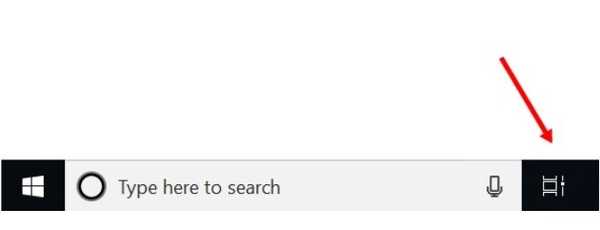
2. Suchen Sie nach der Funktion "Weitere Tage in der Zeitleiste anzeigen" und Klicken Sie auf Ja.
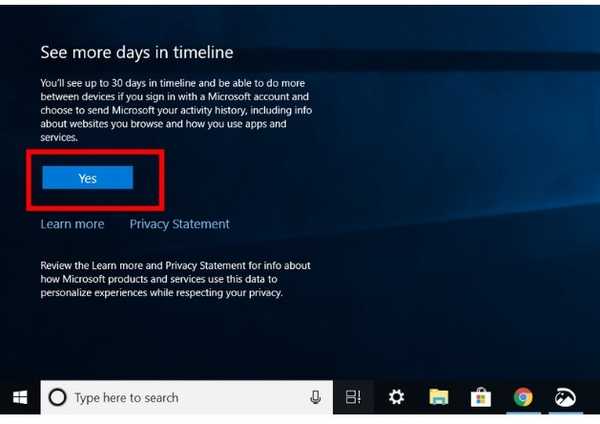
3. Jetzt Melden Sie sich bei Ihrem Microsoft-Konto an.
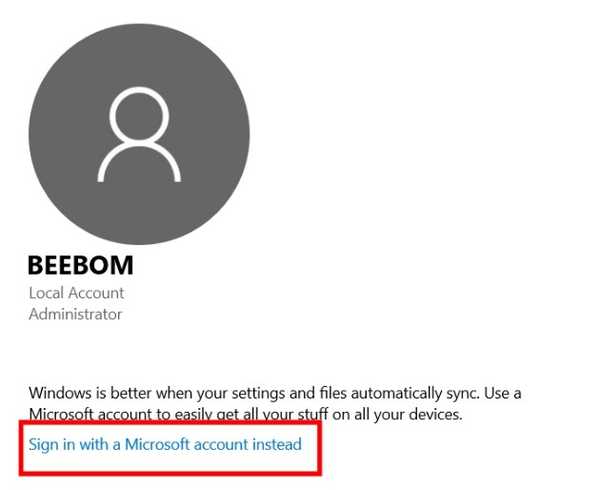
4. Nach erfolgreicher Anmeldung, Öffnen Sie Einstellungen und klicken Sie auf Datenschutz.
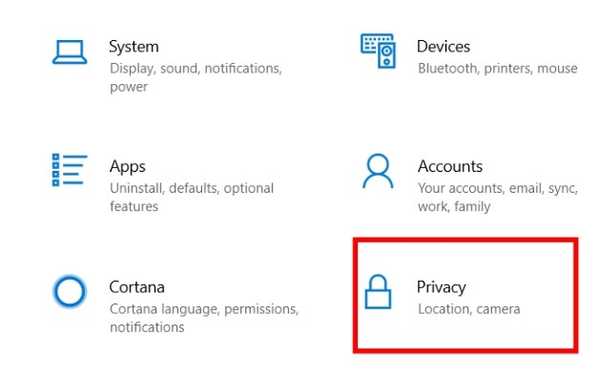
5. Klicken Sie auf “Aktivitätsverlauf “ Registerkarte im linken Bereich.
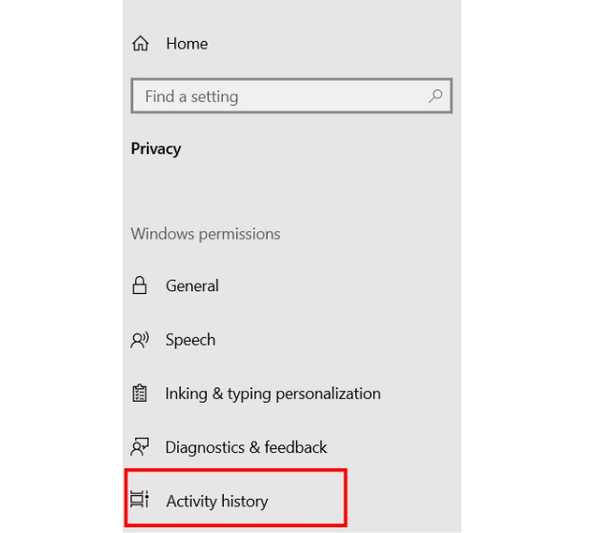 6. Stellen Sie hier sicher, dass "Aktivitätsverlauf an Microsoft senden" und "Aktivitäten von diesen Konten anzeigen" aktiviert sind.
6. Stellen Sie hier sicher, dass "Aktivitätsverlauf an Microsoft senden" und "Aktivitäten von diesen Konten anzeigen" aktiviert sind.
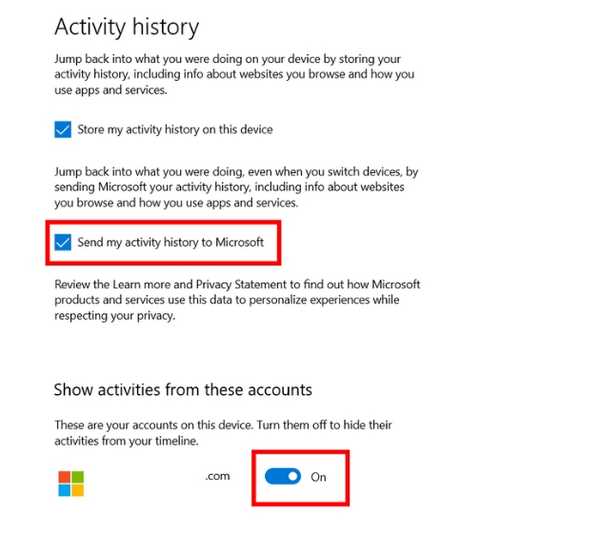 Jetzt bist du fertig. Alle Ihre Aktivitäten werden unter der Schaltfläche Aufgabenansicht angezeigt. Beachten Sie, dass Sie auf allen Geräten bei Ihrem Microsoft-Konto angemeldet sein müssen, um die Timeline-Funktion nutzen zu können.
Jetzt bist du fertig. Alle Ihre Aktivitäten werden unter der Schaltfläche Aufgabenansicht angezeigt. Beachten Sie, dass Sie auf allen Geräten bei Ihrem Microsoft-Konto angemeldet sein müssen, um die Timeline-Funktion nutzen zu können.
Einrichten der Timeline-Funktion auf Nicht-Windows-Geräten
Wenn Sie einen Mac oder ein Chromebook verwenden, Installieren Sie die Erweiterung Web Activities (frei) in Ihrem Chrome-Browser. Melden Sie sich außerdem bei Ihrem Microsoft-Konto an, indem Sie auf die Erweiterung klicken, und Sie sind fertig. Hier ist eine Momentaufnahme der PDF-Datei, die ich auf meinem Chromebook gelesen habe. Wie Sie sehen können, wird es in der Timeline-Funktion auf meinem Windows-PC angezeigt.
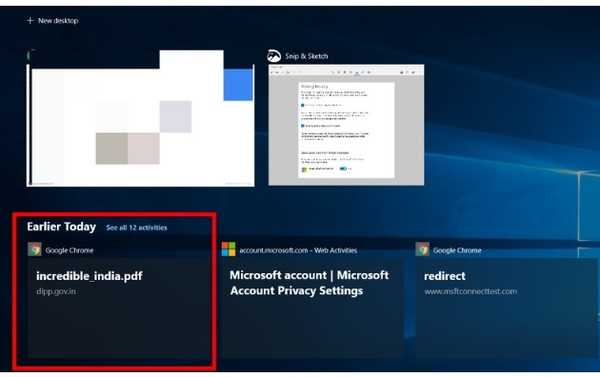 Wenn Sie Android verwenden, dann Sie müssen Microsoft Launcher installieren (frei) und legen Sie es als Standard-Launcher fest. Installieren Sie außerdem Microsoft Edge (frei) und verwenden Sie es als Standardbrowser. Melden Sie sich bei Ihrem Microsoft-Konto an und erteilen Sie alle Berechtigungen. Jetzt können Sie auf die Zeitleiste im linken Bereich des Starters zugreifen. Hier können Sie alle meine Windows-PC-Aktivitäten auf meinem Handy sehen.
Wenn Sie Android verwenden, dann Sie müssen Microsoft Launcher installieren (frei) und legen Sie es als Standard-Launcher fest. Installieren Sie außerdem Microsoft Edge (frei) und verwenden Sie es als Standardbrowser. Melden Sie sich bei Ihrem Microsoft-Konto an und erteilen Sie alle Berechtigungen. Jetzt können Sie auf die Zeitleiste im linken Bereich des Starters zugreifen. Hier können Sie alle meine Windows-PC-Aktivitäten auf meinem Handy sehen.
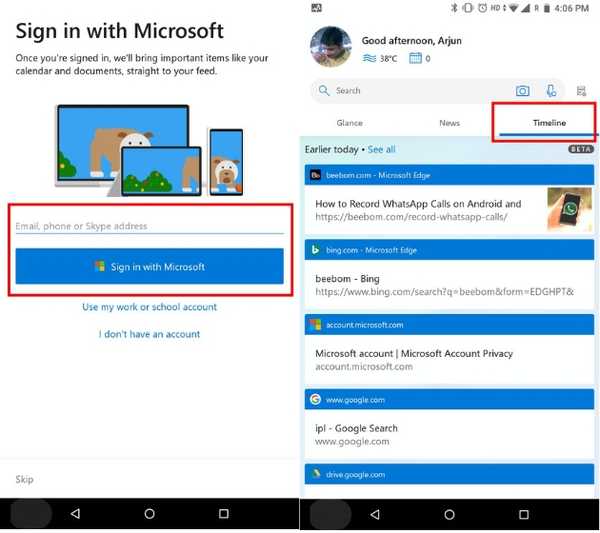 Hinweis: Die Timeline-Funktion unter Android befindet sich noch in der Beta-Phase, sodass manchmal keine Aktivitäten angezeigt werden.
Hinweis: Die Timeline-Funktion unter Android befindet sich noch in der Beta-Phase, sodass manchmal keine Aktivitäten angezeigt werden.
Unter iOS gibt es keine dedizierte App für den Zugriff auf die Timeline-Funktion, aber Sie können Microsoft Edge auf Ihrem iPhone verwenden (frei) und all deine Webaktivitäten werden unter Windows unter der Schaltfläche Aufgabenansicht angezeigt. In unseren Tests hat es einwandfrei funktioniert. Hier ist eine Momentaufnahme einer Suchabfrage auf dem iPhone, die auf dem Windows-PC angezeigt wurde.

SIEHE AUCH: So stoppen Sie das Nörgeln von Windows 10-Updates
Mit der Windows-Zeitleiste dort weitermachen, wo Sie abgereist sind
Das ist eine großartige Entwicklung im Windows-Ökosystem. Während die Aktivitätssynchronisierung keine Deep Linking-Funktion auf Betriebssystemebene bietet, bemüht sich Microsoft, eine einheitliche Web-Erfahrung zu erzielen. Lange Zeit träumten Windows-Benutzer von plattformübergreifender Kontinuität, und die Zukunft scheint noch nicht so weit zu sein. Wir lieben diese Funktion und warten auf den nächsten Zyklus des Windows-Updates, der sie noch besser machen wird. Was halten Sie von der Windows-Zeitleistenfunktion? Lass es uns in den Kommentaren unten wissen.















